Een map wordt via de Windows verkenner standaard geopend in hetzelfde venster. Hiermee voorkomt de Windows verkenner een veelvoud aan nieuwe geopende vensters.
Als u veel werkt met verschillende vensters, dan kunt u een map in een nieuw venster openen. Er zijn twee manieren om een nieuw venster te openen bij het openen van een map. De eerste manier is via de Ctrl-toets. Als u de Ctrl-toets ingedrukt houdt en daarna dubbelklikt op een map, dan wordt deze map via de Windows verkenner in een nieuw venster geopend.
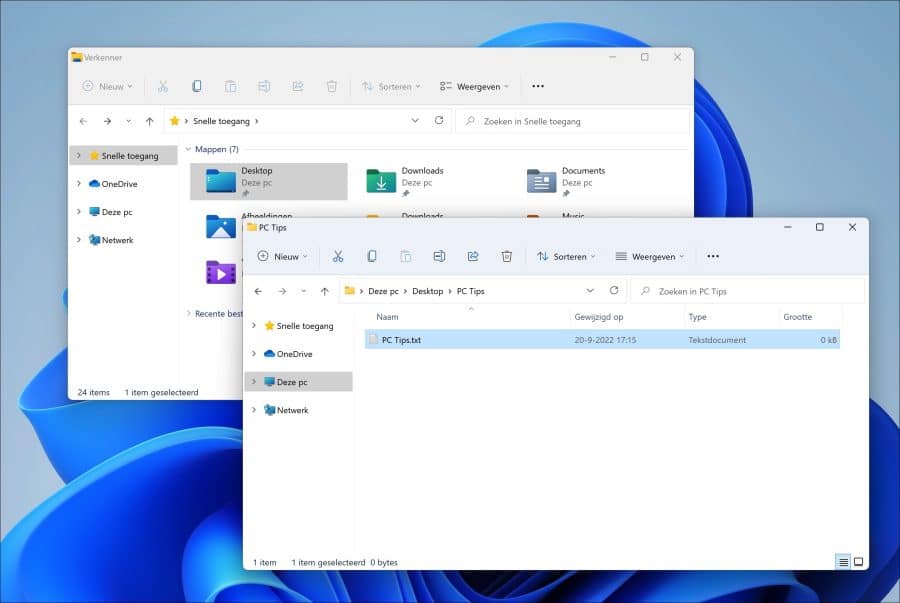
Meld u dan aan voor onze nieuwsbrief.
Mocht u Windows 11 of Windows 10 zo in willen stellen dat elke map als een nieuw venster wordt geopend, dan kunt dit instellen op de volgende manier.
Een map openen als nieuw venster in Windows 11 of Windows 10
Open de Windows verkenner. Op een Windows 11 PC klikt u op de “…” en daarna op “Opties”. Op een Windows 10 PC klikt u eerst op “Beeld” en daarna op “Opties”.
Klik vervolgens op tabblad “Algemeen” en selecteer de optie “Elke map in een eigen venster openen”. Klik vervolgens op toepassen en daarna op OK.
Mocht u elke map in hetzelfde venster willen openen, dan selecteert u de optie “Elke map in hetzelfde venster openen”.
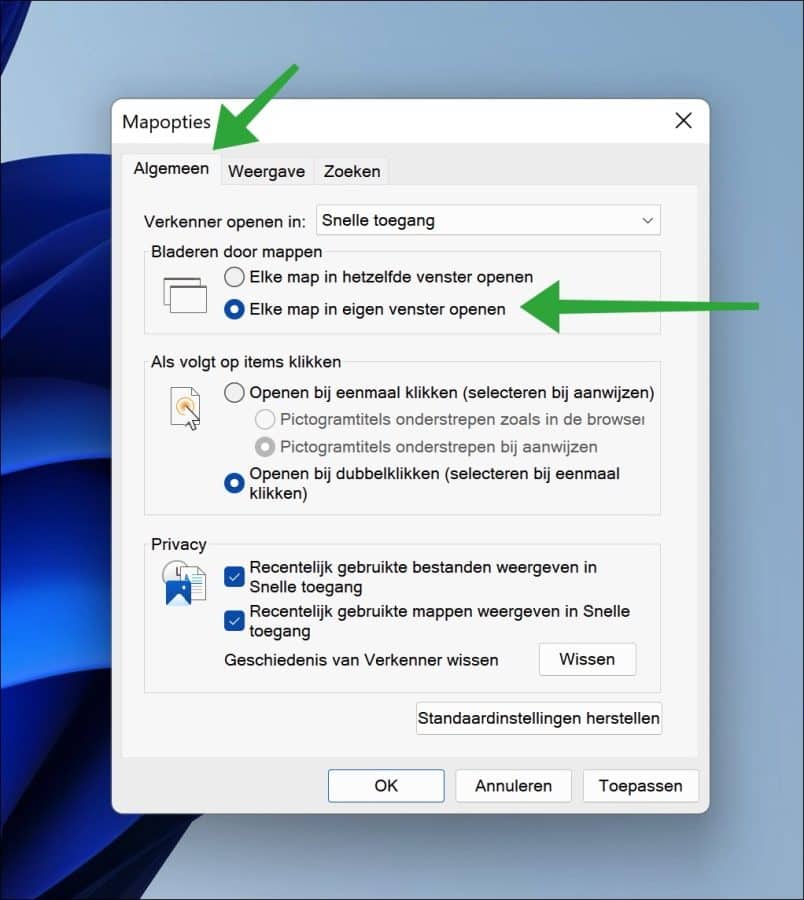
Elke keer als u nu een map opent via de Windows verkenner wordt er een eigen venster geopende met de map inhoud.
Lees ook: Windows verkenner map weergave herstellen.
Ik hoop u hiermee geholpen te hebben. Bedankt voor het lezen!

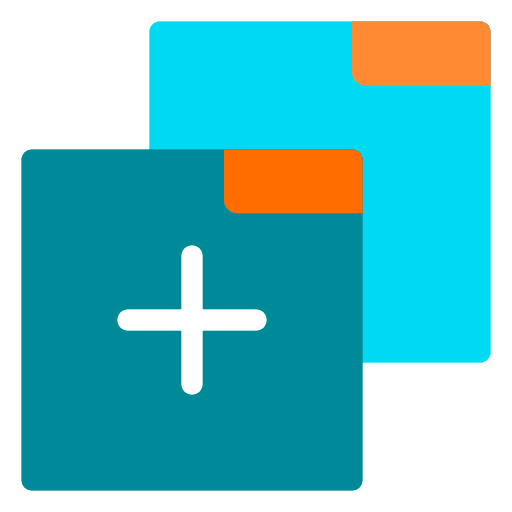
Dank u voor deze.